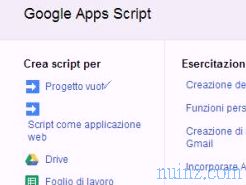A medida de segurança mais usada no computador é a senha do Windows, que é a senha de login que aparece depois de ligar o computador. Essa proteção por senha é usada tanto se você deixar o computador ou laptop ligado em escritórios ou salas com outras pessoas ao redor, como um impedimento se alguém quiser entrar no computador pela rede.
A medida de segurança mais usada no computador é a senha do Windows, que é a senha de login que aparece depois de ligar o computador. Essa proteção por senha é usada tanto se você deixar o computador ou laptop ligado em escritórios ou salas com outras pessoas ao redor, como um impedimento se alguém quiser entrar no computador pela rede. No entanto, se esquecermos a senha de login do Windows, podemos recuperá-la com ferramentas especiais de hacking ou podemos confiar no procedimento de recuperação oferecido pela própria Microsoft (caso tenhamos associado a conta da Microsoft ao Windows). Neste guia , mostraremos todas as etapas a seguir para acessar um computador Windows sem senha, mostrando os procedimentos de recuperação oferecidos pela Microsoft e as ferramentas de hackers mais famosas e eficazes. Obviamente, recomendamos que você use essas ferramentas apenas em seu próprio computador depois de esquecer sua senha, para não fazer nada ilegal.
Leia também: Como redefinir a senha do Windows 10 para acessar o PC
Como acessar um computador Windows sem senha
Atualmente, podemos acessar um computador com Windows de duas maneiras: com uma conta online da Microsoft (no Windows 10 e Windows 8.1) ou com uma conta local (todas as versões do Windows ainda são suportadas). No guia, mostraremos como acessar o Windows quando tivermos esquecido sua senha, seja como for.Como fazer logon em um computador Windows com conta online
No Windows 10 e Windows 8.1, também podemos efetuar login no sistema com a nossa conta da Microsoft, que sincronizará os dados do usuário on-line por meio de uma conexão criptografada. Se usamos o acesso com contas online da Microsoft, não podemos usar nenhuma ferramenta de recuperação de senha, pois os arquivos de acesso são criptografados no sistema operacional. Se, portanto, esquecemos a senha ou o PIN para acessar o Windows com uma conta online, podemos remediar isso redefinindo a senha na conta da Microsoft .Para fazer isso, vá para a página oficial Recupere sua conta, digite o endereço de e-mail associado à conta e siga as etapas recomendadas para poder verificar nossa identidade.

Com base na configuração de segurança aplicada à conta, seremos questionados sobre as questões de segurança a serem respondidas, mas também podemos restaurar por meio de um código enviado para um email de emergência secundário ou por um código de desbloqueio disponível via SMS ou pelo aplicativo Autenticador no celular.
Depois que nossa identidade for verificada, o campo no qual teremos que inserir a nova senha da conta da Microsoft aparecerá, tendo o cuidado de lembrá-la ou salvá-la em um local seguro . Após a redefinição, conectamos o computador no qual acessamos a Internet via cabo Ethernet (para evitar problemas com o Wi-Fi, preferimos o cabo para que a Internet esteja sempre ativa), vamos ligá-lo e, na tela de login, inserir a nova senha; Graças ao acesso à Internet, o sistema reconhecerá imediatamente a nova senha e poderemos acessá-la novamente.
Se tivermos definido um PIN de acesso, podemos continuar inserindo a senha clicando em Opções de acesso (na tela de login) e clicando no ícone Senha . Depois de entrar no sistema novamente, alteramos o PIN associado, indo para Configurações -> Contas -> Opções de login e selecionando Windows Hello PIN .

Basta clicar em Remover para excluir o PIN antigo e gerar um novo, para que você possa acessar rápida e rapidamente o computador novamente sem precisar digitar a senha de acesso todas as vezes.
Como fazer logon em um computador Windows com uma conta local
Se, em vez disso, criamos uma conta local no Windows, podemos acessá-la mesmo sem saber a senha, basta usar uma ferramenta chamada KON-BOOT. (infelizmente, desta vez você paga)
O ponto forte do KON-BOOT é que ele não quebra as senhas, tenta recuperá-las e não faz alterações no sistema; simplesmente permite que o computador ligue e inicialize sem uma senha . No próximo reinício , tudo volta como antes e você não percebe nada. Para usar o KON-BOOT, faça o download do ISO, copie-o para um CD, reinicie o computador configurando a inicialização a partir do CD (na bios) e aguarde o carregamento do Windows. O guia do usuário é realmente reduzido ao tamanho da simplicidade deste programa.
- Fazemos o download do arquivo Konboot.zip, descompactamos o arquivo e transferimos o ISO do KON-BOOT para um CD usando um programa de gravação .
- Agora coloque o CD com o KON-BOOT na unidade com o PC desligado, defina a inicialização a partir do CD (veja aqui como acessar a BIOS ) e acesse o sistema contido no disco.
- Com cada tela exibida, basta pressionar a tecla Enter e, se tudo funcionou corretamente, o Windows será ativado sem solicitações de senha e será completamente utilizável.
Depois de usar o sistema operacional Windows, reiniciamos o PC sem o disco KON-BOOT; após o carregamento, a tela de login típica aparecerá pedindo a senha, como se nada tivesse acontecido! O KON-BOOT é muito poderoso e funciona em quase todos os computadores, pelo menos naqueles que possuem uma conta local do Windows (nenhuma conta on-line, pois a criptografia impede ser capaz de ignorar o sistema de login).
Se desejar, você também pode usar o KON-BOOT, copiando-o para um dispositivo USB, usando uma das ferramentas recomendadas em nosso guia sobre como tornar uma caneta USB / SD inicializável a partir de arquivos ISO e IMG .
As alternativas para o KON-BOOT ainda funcionando são muito poucas; abaixo, podemos encontrar outras ferramentas para ignorar a senha do Windows:
- ophcrack
Este programa pode ser usado para desbloquear seu PC se você esquecer sua senha - Senha NT offline
Nenhuma dessas soluções é tão eficaz quanto o KON-BOOT, que ainda permanece a melhor ferramenta para acessar um computador Windows sem senha.
conclusões
Como vimos, se usarmos uma conta on-line, a recuperação da senha de acesso é realmente muito simples e ao mesmo tempo segura, teremos que ter cuidado para configurar sistemas de recuperação eficazes (e-mail secundário, perguntas de segurança, Dois fatores etc.). Se, em vez disso, criamos uma conta local, na verdade apenas o KON-BOOT pode ser usado para tentar acessar o sistema, pois as outras ferramentas semelhantes são muito antigas ou não permitem recuperar rapidamente o acesso ao sistema.Em outro artigo, no entanto, mostramos como recuperar facilmente a senha de administrador de login do Windows sem usar programas.
Se, por outro lado, gostaríamos de aumentar a segurança ao fazer logon no Windows, recomendamos que você leia nosso guia sobre como proteger o acesso ao PC com Windows com um bloqueio de tela e senha .
Leia também: Acesso no Windows 10 sem senha